【PS教程】2分钟教你做出图片彩铅效果
2021-04-09
5742
0
今天给大家介绍如何用PS将照片制作彩铅效果,主要运用滤镜、去色以及蒙版等应用
效果图

第一步:打开PS,Ctrl O打开素材,回到图层面板,Ctrl J复制一个图层,得到图层1

第二步:按Ctrl Shift U去色,此时图层1变成黑白色,效果如下图。
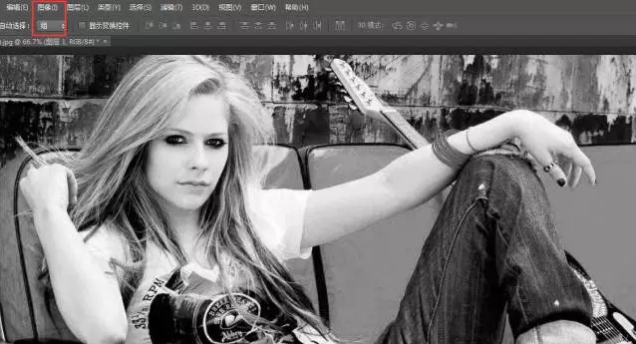
第三步:按Ctrl J 复制图层1,得到图层1副本。再按 Ctrl I对图层1副本层进行反相。
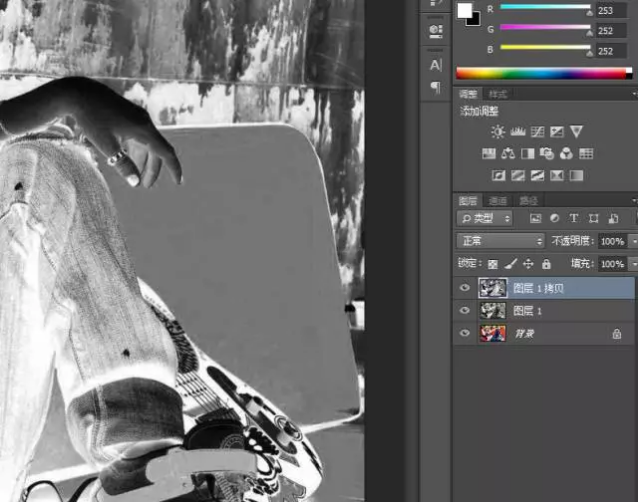
第四步:回到图层面板,更改图层1副本层的混合模式,设置为“颜色减淡”,个时候画面是白色的。
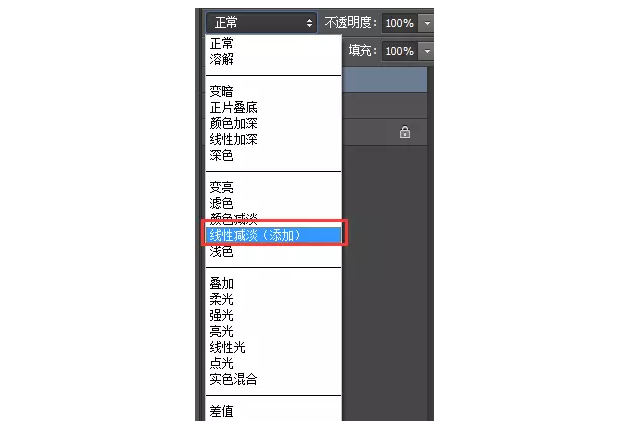
第五步:转到滤镜-其它-最小值,最小值半径为2个像素,向下合并图层(将图层1和图层1副本合并)得到图层1副本。
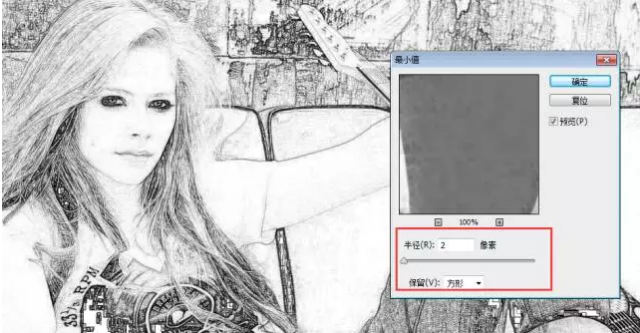
第六步:在背景图层上新建一个空白图层,回到图层1副本,创建矩形选区,选取所需的部分。

第七步:SHIFT F6羽化50像素,按D键使前景色为白色,背景色为黑色,然后添加图层蒙版。

第八步:将空白图层填充白色,合并图层1副本和空白图层,添加图层蒙版,执行:滤镜-杂色-添加杂色,数量设为 150%;
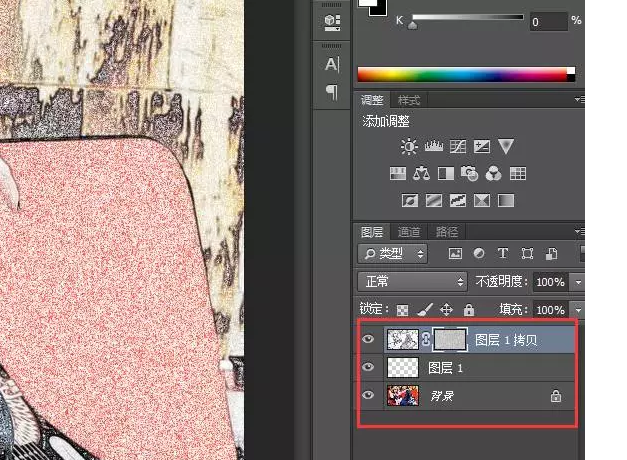
第九步: 再执行:滤镜-模糊-动感模糊 角度设置45度,距离设置15像素。
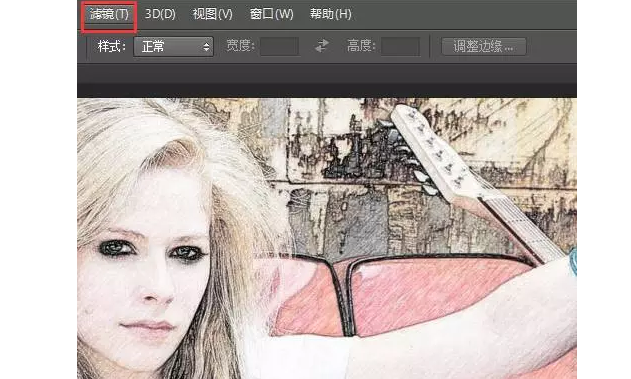
第十步:为了让背景虚一些,转到图层,新建一个图层,将前景色设为白色,选渐变工具中的渐变到透明从画布右上角往左下角拉白色渐变,这时人物也被虚化了。我们添加图层蒙版,用画笔把人物涂出来。

完成作品:

彩铅的制作能够让整个画面更显得酷炫和与众不同,同时更加让人记忆深刻。而在PS中,只有通过不同的特效制作,我们才能进一步的熟悉PS的各种功能。
转载声明:本文来源于网络,不作任何商业用途
免责声明:本文内部分内容来自网络,所涉绘画作品及文字版权与著作权归原作者,若有侵权或异议请联系我们处理。
收藏
全部评论

您还没登录
登录 / 注册

暂无留言,赶紧抢占沙发
热门资讯
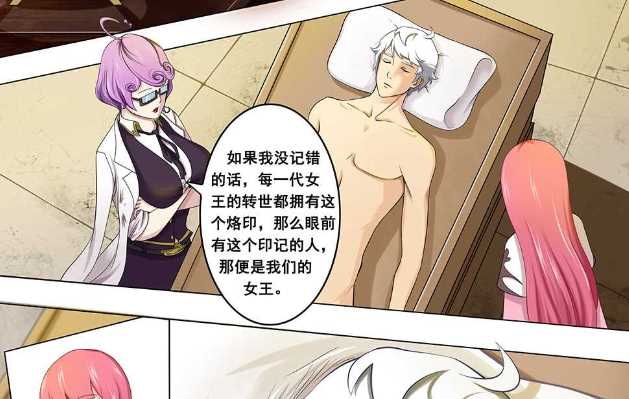
学员漫画丨穿越做女王第一章·第③话
27213人 阅读
2017-09-28

绘画技巧—中吻戏的各种表达方式!
21277人 阅读
2022-02-17

名画里的秋天
19109人 阅读
2021-05-06

漫画人物生气时的拳头怎么画?生气的表情怎么画?...
18400人 阅读
2021-05-14
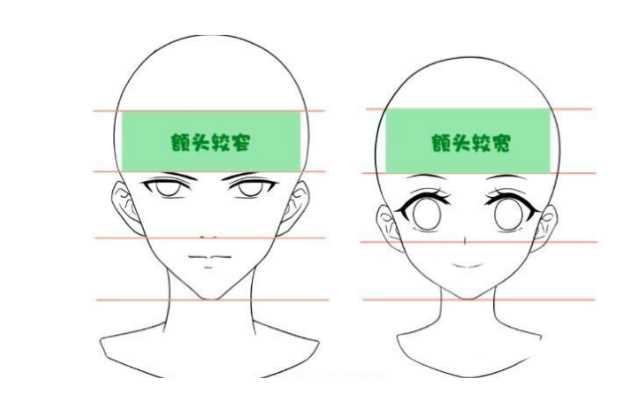
你知道漫画人物五官最好的比例是多少吗?
17810人 阅读
2021-03-16

动漫里面的魔法阵怎么画?
17792人 阅读
2021-03-19

动漫人物的腿脚怎么画?
17752人 阅读
2021-04-07
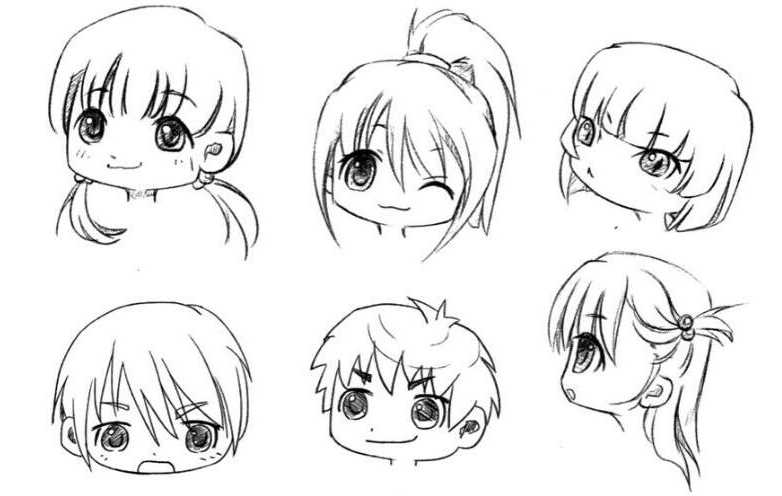
如何画Q版人物侧脸?这篇文章告诉你
17721人 阅读
2021-03-19

衣服的袖子和袖口怎么画?衣服袖子的褶皱怎么画?...
17077人 阅读
2021-05-08

软乎乎的猫耳朵怎么画?
16976人 阅读
2021-04-21







